你是否想将安卓设备投屏到电脑上?以前您可能使用的是Scrcpy,其实有比Scrcpy还好用的同类安卓投屏工具,它就是在Scrcpy基础上升级而来的QtScrcpy。QtScrcpy可以通过USB/网络连接Android设备,并进行显示和控制,无需root权限支持。
界面预览图:
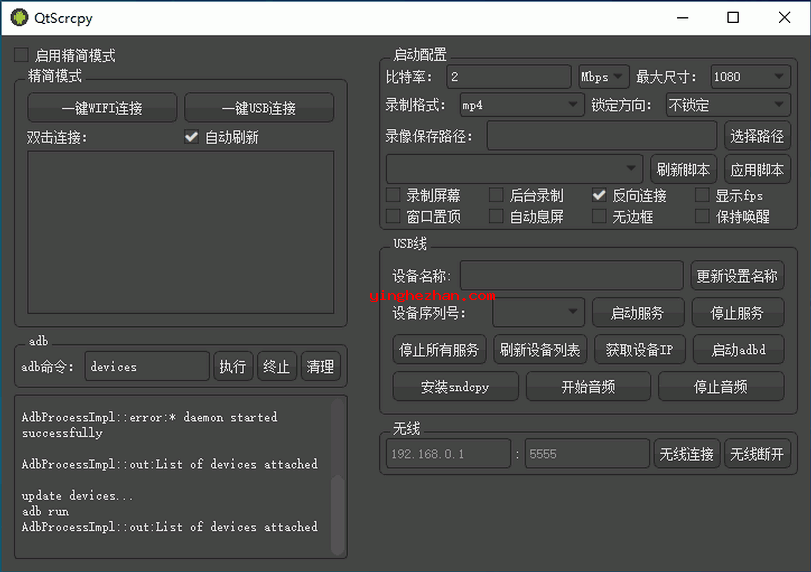
简单来讲,QtScrcpy就是一个类似Scrcpy的安卓设备投屏到电脑工具,但它的功能比Scrcpy强大很多,同样是通过USB与wifi连接Android设备投屏,用它来代替Scrcpy是极好的选择。
QtScrcpy安卓投屏工具免费开源,轻松Android实时投屏与控制,支持通过USB或网络连接将手机屏幕投射到电脑,并通过键鼠直接操控设备。其核心设计注重性能、低延迟与非侵入性,适用于开发测试、远程协助、游戏直播等多种场景。
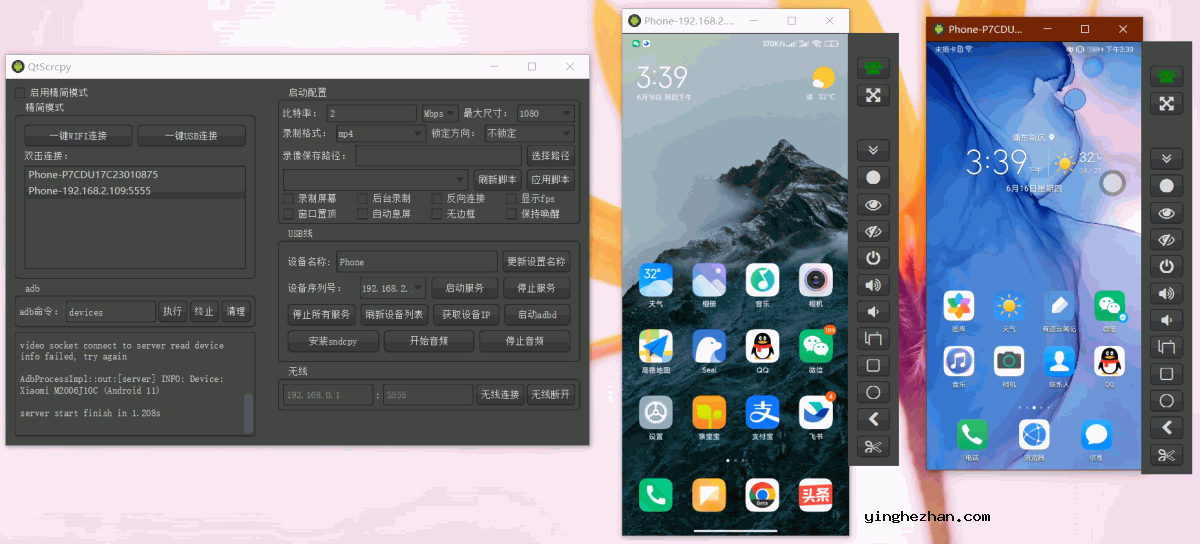
该安卓设备投屏工具非常适合远程协助与教学与游戏直播与录制使用。通过投屏演示手机操作步骤,或远程协助他人解决设备问题,尤其适合技术支持与教育培训场景。低延迟特性使其成为手游直播的理想工具,配合按键映射功能可实现键鼠玩手游的流畅体验。QtScrcpy 凭借其高性能、低延迟、跨平台特性及丰富的辅助功能,成为 Android 投屏行业的标杆工具。
QtScrcpy安卓投屏工具功能:
1、实时投屏与控制
QtScrcpy 可以以 30~60fps 的帧率实时同步 Android 设备屏幕到电脑,延迟低至35~70ms(USB 连接时1080p分辨率下延迟可控制在30ms以内)。用户可通过电脑鼠标与键盘直接操作手机,支持点击、滑动、文本输入等交互,甚至模拟多指触控。
分辨率与画质:支持最高 1920X1080 以上分辨率,可自定义调节以适应不同需要。
全屏与窗口置顶:提供全屏模式以最大化显示效果,窗口置顶功能则方便用户多任务操作时保持投屏界面可见。
2、游戏与自定义映射
对于手游场景,QtScrcpy 提供自定义按键映射功能。用户可通过编写脚本将键盘按键映射为手机触控操作,默认支持《与平精英》《抖音》等应用的键鼠优化方案,例如使用方向键模拟滑动操作。
3、无线与多设备连接
无线连接:通过同一局域网下的WiFi连接,用户可摆脱线缆束缚,步骤包含启用 ADB 调试、获取设备 IP、启动 adbd 服务等。
多设备管理:支持同时连接最多16台设备(视 PC 性能而定),并支持批量操作,如群控安装 APK、同步执行指令等。
4、辅助工具集成
屏幕录制与截图:支持后台录制屏幕为MP4格式,并可直接保存为PNG截图。
文件传输与APK 安装:通过拖拽文件到投屏窗口,即可实现文件传输或APK快速安装。
剪贴板同步:双向同步电脑与设备的剪贴板内容,支持文本与非ASCII 字符的有限传输。
QtScrcpy安卓投屏工具特点:
1、精致(仅显示设备屏幕)
2、性能(30~60fps)
3、质量(1920X1080以上)
4、低延迟(35~70ms)
5、快速启动(1s内就可以看到第一帧图像)
6、单独运行(不在设备上安装任何软件)
QtScrcpy安卓投屏工具使用教程:
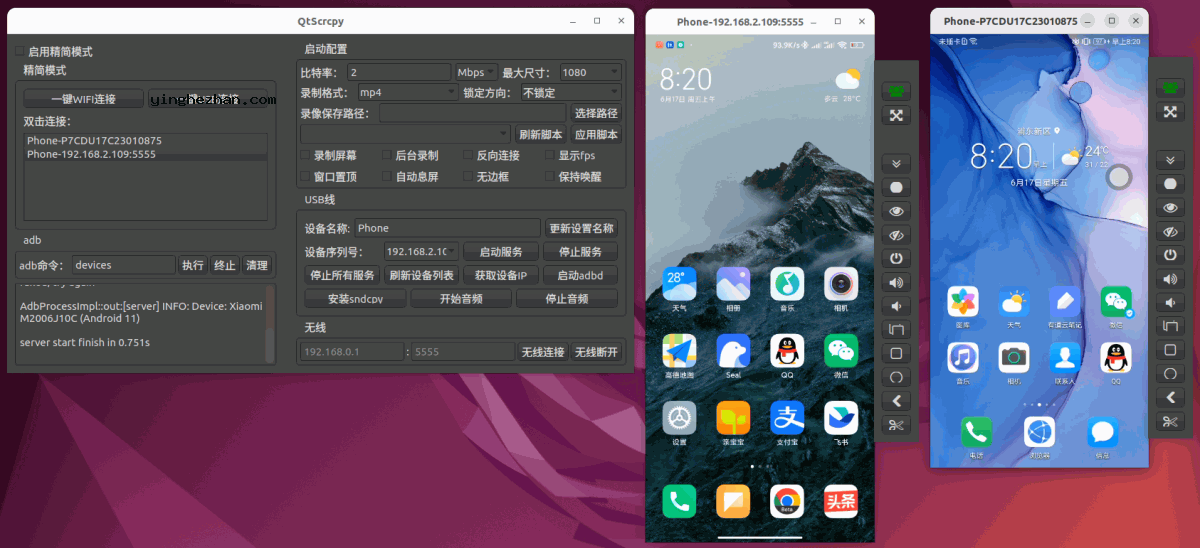
==============系统要求==============
手机端:Android 5.0(API 21)及以上,需打开开发者模式与 USB 调试。
电脑端:Windows 7+/macOS 10.12+/主流 Linux 发行版,安装ADB 驱动。
==============连接步骤==============
1、USB 连接:手机通过数据线连接电脑---启动 QtScrcpy---点击一键USB连接。
2、无线连接:
手机与电脑接入同一Wi-Fi;
USB 临时连接手机并获取IP;
启动 adbd 服务后断开USB,选择IP设备连接。
==============高级设置==============
分辨率调节:在启动配置中自定义分辨率与比特率以平衡画质与性能。
后台录制:启用仅录制模式可隐藏界面,节省系统资源。


 Win11压缩解压软件
Win11压缩解压软件 万能文件格式转换器
万能文件格式转换器 常用材料重量计算器
常用材料重量计算器 Office文件与PDF文件修复软件
Office文件与PDF文件修复软件 CherryTree
CherryTree 电脑划词翻译软件
电脑划词翻译软件 TicKeys键盘音效软件
TicKeys键盘音效软件 诺基亚经典铃声
诺基亚经典铃声 手机扫码枪软件
手机扫码枪软件 Kite 安卓手机帧率测试软件
Kite 安卓手机帧率测试软件 苹果iPhone 15壁纸下载
苹果iPhone 15壁纸下载 图形化adb工具包
图形化adb工具包 SamFirm
SamFirm 安卓adb工具
安卓adb工具 微软远程桌面手机版
微软远程桌面手机版 电脑控制手机软件
电脑控制手机软件 Mouse Server
Mouse Server